温馨提示:这篇文章已超过472天没有更新,请注意相关的内容是否还可用!
摘要:,,本指南旨在解决Android Studio中出现的Build Tools revision 34.0.0损坏问题。通过卸载并重新安装Build Tools,清理缓存和重启Android Studio等方法,用户可以修复此问题。本指南提供详细的步骤和解决方案,帮助用户快速恢复Android Studio的正常运行,确保开发过程的顺利进行。
推荐使用最新版本的Android Studio,但如果您因为某些原因无法安装最新版,比如在使用版本4.1.1时遇到了问题,那么可以尝试卸载并重新安装Build Tools 34.0.0版本。

具体操作如下:
1、进入Android Studio的设置界面。
2、找到Build Tools选项,并卸载revision 34.0.0。
3、从官方网站重新下载最新版本并安装。
如果问题仍然存在,您可以尝试以下额外解决方法:
1、清理项目的缓存和构建缓存,在Android Studio中选择“Build”菜单,然后选择“Clean Project”,之后再选择“Rebuild Project”。
2、检查您的系统文件完整性,有时候系统文件的缺失或损坏也可能导致此类问题。
3、如果您在尝试使用31.0.0版本时遇到类似问题,根据构建报错信息,可能是该版本的构建工具缺少了“DX”文件,根据StackOverflow上的解决方案,您可以尝试复制对应路径的“d8”和“d8.jar”这两个文件,然后将它们分别重命名为“dx”和“dx.jar”。
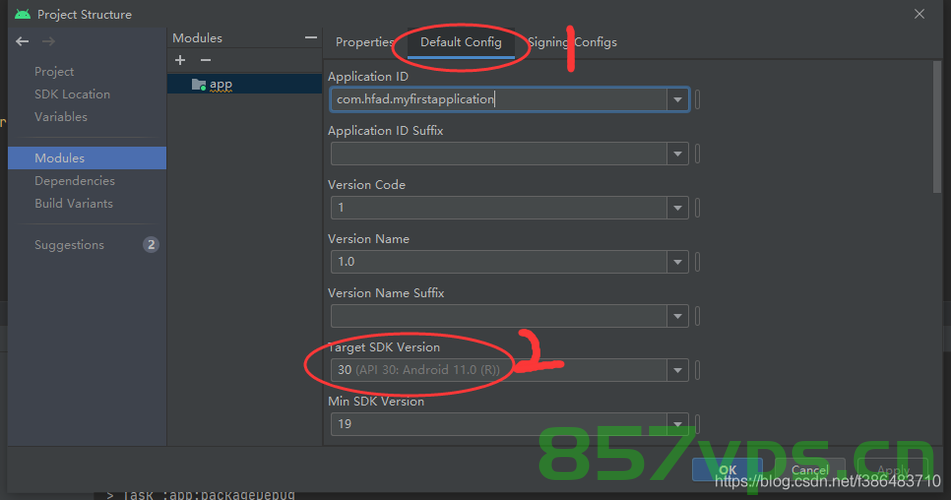
大致的路径可能是(可能因系统配置而有所不同):
C:\Users\user\AppData\Local\Android\Sdk\build-tools\31.0.0\d8
C:\Users\user\AppData\Local\Android\Sdk\build-tools\31.0.0\lib\d8.jar
除此之外,为了确保问题的顺利解决,还可以尝试以下建议:
1、检查依赖库是否完整:确保项目中使用的所有依赖库都已正确安装并完整。
2、检查系统环境变量:确保Android SDK的路径已正确添加到系统环境变量中,以便Android Studio能够正确识别和使用SDK工具。
步骤应该能帮助您解决“Installed Build Tools revision 34.0.0 is corrupted”的问题,如果在操作过程中遇到任何困难,建议寻求专业人士的帮助。






还没有评论,来说两句吧...